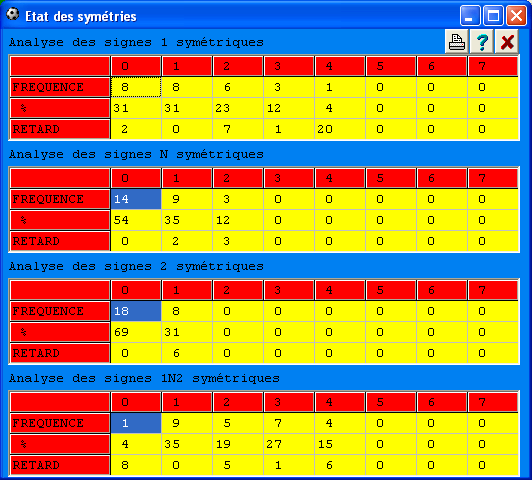|
Le logiciel FOOT STAT est le gestionnaire statistique des grilles gagnantes Le programme FOOT STAT contient les éléments statistiques importants concernant l'analyse de l'historique des grilles gagnantes. L'observation statistique suppose que le programme soit informé en permanence des grilles gagnantes. Il doit donc être mis à jour régulièrement Lorsque vous recevrez le programme, vous trouverez déjà une base de données, il vous suffira donc de la réactualiser en fonction des évènements à venir. Il est possible de créer un nouvelle base de données et de télécharger cette base de données par Internet si vous êtes connecté. |
La base de données comprend les éléments suivants pour chaque grille :
· Date et numéro d'enregistrement. Les signes de la grille gagnante (1, N, 2, *). Le signe * remplace un des trois signes lorsque le match est déclaré gagnant ou annulé.
·
Le nombre de vainqueurs
sur les cinq catégories de gains (15, 14, 13, 12 et
11 bons résultats) avec les gains correspondants à chaque catégorie.
· Possibilité d'inscrire des grilles gagnantes sur plusieurs bases de données distinctes. On peut avoir une base de données avec les grilles gagnantes concernant les grilles des championnats, une autre avec les grilles gagnantes de la Coupe d'Europe, etc. Ainsi, vous pouvez faire des études statistiques et des comparaisons utiles. Par défaut, le fichier des données se nomme : sportif.dbs et sportif.txt

Mise à jour, analyse et consultation des grilles gagnantes.

C'est la partie statistique du logiciel qui est interactive avec Expert Foot

En cliquant sur le bouton Statistiques , il apparaît sur l'écran la fenêtre Gestion des Tirages, avec laquelle, vous aurez accès à tous les éléments utiles de chaque grille gagnante. On peut voir une à une toutes les grilles gagnantes de la base de données choisie.
Parmi les renseignements relatifs à la grille, il y a le nombre de gagnants et leurs gains par catégorie. C'est dans ce menu qu'il est possible d'introduire une nouvelle grille gagnante, d'en effacer une autre déjà existante ou bien de corriger certains éléments relatifs à telle ou telle grille. Pour saisir manuellement une nouvelle grille gagnante dans l'archive choisie, l'utilisateur doit compléter les éléments de la grille, l'année, la date, le numéro d'ordre de la grille correspondant à l'année. Puis il indique les 15 signes qui la forment et le nombre de grilles avec 15, 14, 13, 12 ou 11 bons résultats ainsi que les gains de chacune de ces catégories. S'il n'y a pas de gagnants ni de gains, on peut saisir la valeur zéro ou laisser le champ vide.
Pour saisir une nouvelle grille, cliquer en premier sur les flèches (haut-bas) de la case Numéro. En haut à gauche, il y a les champs où l'on complète l'année et le numéro du concours. Chaque fois qu'une nouvelle grille gagnante est introduite, il vous suffit de faire progresser le numéro d'ordre en vous servant des flèches se trouvant à sa droite. L'utilisateur peut modifier facilement ce numéro s'il le désire, soit en cliquant sur le clavier à l'endroit correspondant au numéro, soit en augmentant et diminuant le numéro avec les flèches qui se trouvent à côté de celui-ci.
Juste en dessous, le programme vous donne la possibilité de saisir la date par le biais de l'icône représentant un calendrier afin d'éviter le risque d'erreur. Le choix de la date se réalise en appuyant sur les flèches qui se trouvent en haut du calendrier. Grâce à elles, l'utilisateur peut changer le mois (flèche en haut à droite), l'année (flèche en haut et en bas). Il peut choisir la date en cliquant sur le jour puis sur le bouton OUI. En cliquant sur NON, la date de la grille reste comme elle était avant l'apparition du calendrier.
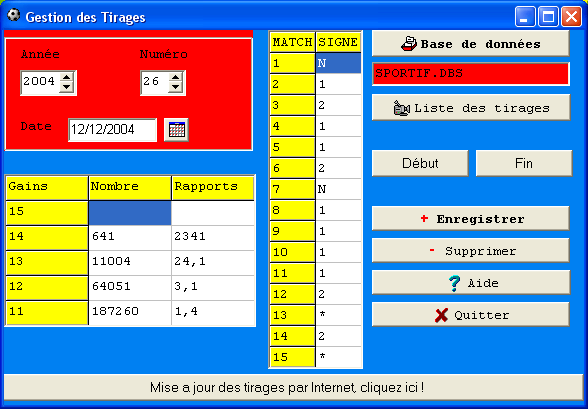
Après avoir défini la date et le numéro d'ordre, voici comment procéder pour inscrire les signes de la grille. L 'utilisateur doit cliquer à l'endroit de la saisie où il complétera les signes. Dans la fenêtre signe, l'inscription se réalise en cliquant sur votre clavier les caractères 1, N, 2 ou *, pour chacun des 15 matchs. Pour que la grille gagnante soit acceptée par le programme, il faut que tous les matchs soient complétés. Le signe * s'utilise en cas d'annulation d'un match ou d'un match signalé gagnant, ou si la grille comporte moins de 15 matchs. Pour que la saisie des signes s'effectue rapidement, le curseur se déplace automatiquement d'une case à une autre après chaque frappe.
Après avoir complété la grille de tous ses signes, on clique sur le bouton Poursuivre. La fenêtre Tirages revient à sa forme initiale, ce qui permet de saisir les autres paramètres liés à la grille gagnante. Sur l'écran, à gauche, on introduit le nombre de gagnants et les gains réalisés par catégorie. Il y a généralement 4 catégories de gains: 15 bons pronostics, 14 bons pronostics, 13 bons pronostics et 12 bons résultats. Parfois il peut y avoir un gain à 11 bons résultats. Dans le cas où il n'y aurait pas de résultats à 15 bons résultats.
Maintenant, la grille gagnante est prête à s'inscrire à la base de donnée archive choisie. Il suffit, pour cela, de cliquer sur la touche + Enregistrer. En cliquant sur « Quitter » on retourne à la fenêtre centrale du programme.
Supprimer : En cliquant sur ce bouton, on supprime la grille gagnante de l'archive choisie et qui est à l'écran. Le programme demande une confirmation à l'utilisateur. En appuyant sur OUI la grille s'efface et sur l'écran apparaît la grille précédente (s'il y en a une). En appuyant sur NON la fonction effacement s'annule.
Pour créer une nouvelle base, l'utilisateur doit appuyer sur le bouton Nouvelle base de données qui apparaît à la fenêtre. Dans ce cas là, la liste des bases de données disponibles va disparaître et l'utilisateur devra donner le nom à la nouvelle base (saisir un nom de 8 lettres sans extension). Il appuiera par la suite sur le bouton Valider.
Le programme utilisera la base de données sélectionnée jusqu'à ce que l'on en choisisse une autre.
Cliquer sur Téléchargement par Internet ensuite patienter jusqu'à l'apparition du message suivant:

Si vous avez un message d'erreur lors du téléchargement des grilles gagnantes ou que votre logiciel se bloque, cela provient de la protection de votre ordinateur qui fait son travail. Communiquer à votre ordinateur la permission permanente de télécharger le fichier sportif.txt afin qu'à l'avenir votre antivirus ou votre parefeu (firehall) ne vous dérange plus lors de cette opération.

Le programme vous propose de consulter, sur une période définie, l'analyse des grilles gagnantes précédentes. Pour déterminer la période d'analyse, cliquer sur Utilitaire.
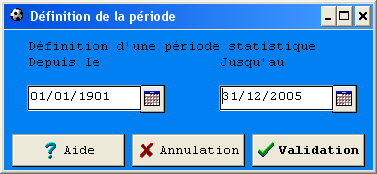
Puis choisir Liste des tirages dans ce même menu, voilà ce que vous obtiendrez:
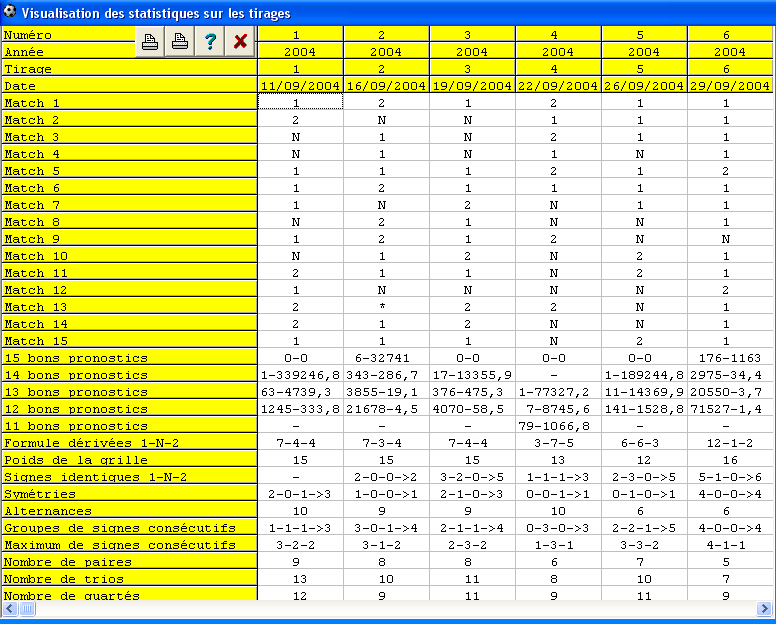
La base de données par défaut s'appelle sportif.dbs (sportif.txt) . Pour voir apparaître une autre base de données, il faut se rendre dans le menu utilitaire et cliquer sur le bouton Base de données.
De même, comme nous l'avons vu plus haut il est possible de réduire la période sur laquelle on veut visualiser les grilles, en choisissant, toujours dans le menu utilitaire, le choix Définir une période.
Chaque grille gagnante est accompagnée de ses paramètres statistiques. Pour mieux comprendre chacun d'eux, utilisez la fonction aide. Au début, elle sera d'un précieux secours. Il est possible d'imprimer la liste des tirages en cliquant en haut à gauche de votre écran sur l'icône représentant une imprimante.
Dans la fenêtre Visualisation des statistiques sur les tirages, apparaissent tous les éléments qui ont été inscrits à chaque grille gagnante. De même, nous retrouvons toutes les valeurs statistiques directement liées à chacune des grilles. Chaque grille gagnante apparaît verticalement avec ses éléments statistiques. Dans l'ordre :
Numéro: Numéro d'enregistrementde la grille.
Année: Année de la grille gagnante.
Tirages: Numéro du concours.
Date: Date de la grille gagnante.
De Match 1 à Match 15 : On retrouve les 15 signes de la grille gagnante.
15 bons pronostics :
Nombre de grilles gagnantes à 15 bons résultats et leurs gains respectifs.
14 bons pronostics :
Nombre de grilles gagnantes à 14 bons résultats et leurs gains respectifs.
13 bons pronostics :
Nombre de grilles gagnantes à 13 bons résultats et leurs gains respectifs.
12 bons pronostics :
Nombre de grilles gagnantes à 12 bons résultats et leurs gains respectifs.
11 bons pronostics :
Nombre de grilles gagnantes avec 11 bons résultats et leurs gains respectifs.
Dérivée 1-N-2 : Une Formule dérivée est l'expression raccourcie d'une grille comprenant 15 signes. Par exemple, la dérivée 8-3-4 signifie que dans la grille gagnante il y a 8 victoires à domicile (1), 3 matchs nuls (N) et 4 victoires à l'extérieur (2).
Dérivée A-B-C : Après avoir hiérarchisé les signes selon la sortie que l'on préfère, le logiciel présente les grilles selon un schéma résultant de l'addition des 3 signes distinctement.
Poids de la grille 1-N-2 : indique la valeur du poids de chaque grille. Pour ce calcul, on utilise les dernières valeurs fixées à la fonction Gestion des valeurs du poids dans le menu Utilitaires pour chaque grille.
Poids de la grille A-B -C : Indique le poids de la grille après avoir hiérarchisé les signes par la fonction Priorité A B C. Par défaut la valeur de A est de 1, la valeur B est de 2 et C a pour valeur 3.
Signes Identiques 1-N-2 : Le programme analyse le nombre de signes identiques d'une grille à une autre en considérant chaque match à la même position dans la grille. La première grille de la base de donnée n'a pas de valeur correspondante aux signes identiques, puisqu'il n'y a pas de grille précédente.
Symétries 1-N-2 : Indique les mêmes signes diamétralement opposés. On peut lire le nombre de symétries du 1,du N et du 2 et total des symétries dans une grille.
Alternances : Désigne chaque changement de signe sur une grille gagnante.
Groupe de signes consécutifs : indique le nombre de groupes de signes consécutifs présents dans une grille en différenciant les signes (1,N et 2) les uns des autres.
Maximum de signes consécutifs : Nombre maximum de signes consécutifs dans chaque grille gagnante.
Nombre de paires : Nombre de groupes différents de 2 signes présents sur une grille gagnante.
Nombre de trios : Nombre de groupes différents de 3 signes présents sur une grille gagnante.
Nombre de quartés : Nombre de groupes différents de 4 signes présents sur une grille gagnante.

Chaque élément statistique est repris dans un état afin de ressortir des enseignements généraux pour pouvoir les appliquer par la suite dans le module EXPERT FOOT.
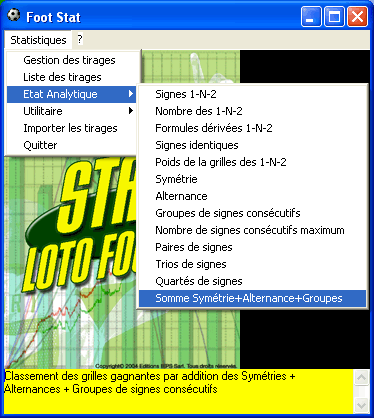 |
La lecture de ces analyses sont très utiles à l'étude du pronostic (Le Projet). Il y a bien entendu possibilité d'imprimer chaque état. N'oubliez pas de définir la période et de choisir la base de données des grilles gagnantes sur lesquelles vous souhaitez visualiser les différents états. |

Certains paramètres peuvent être modifiés. Vous y trouverez les choix suivants :

Le logiciel contient l'historique des grilles gagnantes depuis la création du Loto Foot. On peut créer ses propres historiques en cliquant sur le bouton Nouvelle base de données. Le nom que l'on donne à la nouvelle base de données est suivi d'une extension DBS.

Le programme utilise la base Sportif.dbs qui contient toutes les grilles gagnantes du LOTO FOOT à 15 matches depuis sa création. Si l'utilisateur veut constituer d'autres bases, il doit leur donner des noms différents, comme par exemple le nom du pays d'où viennent les grilles ( Italie.dbs, Grèce.dbs, Champion.dbs.etc...). L'utilisateur peut choisir la base qu'il désire en montant et descendant à l'aide des flèches du clavier puis en cliquant sur la touche Entrée du clavier ou en utilisant la souris en cliquant deux fois sur la base sur la base désirée. Ces fonctionnalités font du logiciel EXPERT FOOT un outil informatique universel puisqu'il peut s'adapter aux spécificités d'autres organismes de jeux.

Vous trouverez cette
fonction dans le menu Utilitaires, elle vous
permettra de déterminer un intervalle de dates sur lequel on a choisi de
travailler.
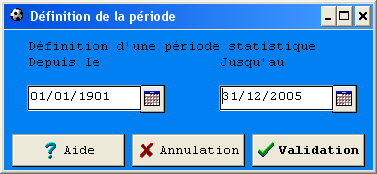
Pour définir la période, on doit introduire la date de début et de fin dans les champs correspondants que nous présente l'écran. Il suffit d'appuyer sur l'icône qui se trouve à côté de
la date. Il apparaît alors un calendrier. Le choix de la date
se réalise en appuyant sur les flèches qui se trouvent en haut du calendrier.
Grâce à elles, l'utilisateur peut
changer le mois et l'année. On peut choisir la date en cliquant sur le
jour puis sur le bouton OUI. En cliquant sur NON, la date de la grille reste
comme elle était avant l'apparition du calendrier.
Une fois le choix de la
période déterminé, on doit appuyer sur Validation pour qu'elle soit
activée par le programme. Si vous appuyez sur le bouton
Annulation, vous annulez tout.

Chaque signe 1, N OU 2 est analysé individuellement, et
après chaque mise à jour,
vous pouvez visualiser le nombre de
sorties et les
écarts.
En cliquant sur Requêtes & Conditions puis Pronostic,
la fenêtre statistiques apparaît automatiquement. L'écart d'un signe est le nombre de fois où ce signe n'est pas sorti.
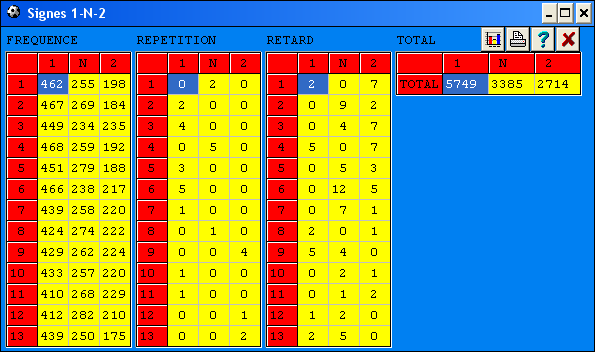

Importer les grilles gagnantes
|
Si vous devez réinstaller votre logiciel et si vous n'avez pas accès à Internet, il est possible d'importer les fichiers sportif.dbs et sportif.txt que vous aurez préalablement enregistrer sur une disquette. Il suffira alors d'insérer la disquette dans le lecteur correspondant et de cliquer sur cette fonction puis Poursuivre. Vous pouvez également demander une mise à jour directement aux Éditions IEPS en appelant le : 08 99 706 809 |
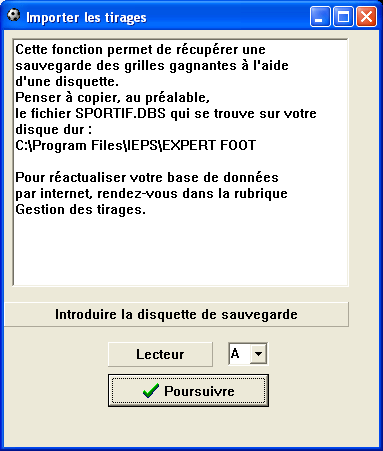 |

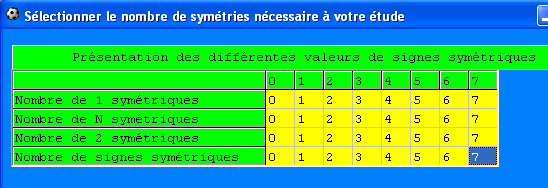
Nous considérons le match n°8 comme un axe de symétrie. Chaque grille est donc analysée par rapport à cet axe de symétrie. Les matchs symétriques sont Les matchs 1 et 15; 2 et 14 ; 3 et 13; 4 et 12; 5 et 11; 6 et 10; 7 et 9.
On appelle symétries les matchs sysmétriques qui possèdent le même signe. Le programme classe ainsi toutes les grilles gagnantes. Une grille gagnante peut avoir de 0 à 7 symétrie(s).
Prenons l'exemple de la grille gagnante :
| 1er Match : | 1 |
| 2e Match : | 1 |
| 3e Match: | 2 2 |
| 4e Match : | N |
| 5e Match : | 2 |
| 6e Match : | 2 |
| 7e Match : | 1 |
| 8e Match : | 2 axe de symétrie |
| 9e Match | 1 |
| 10e Match : | N |
| 11e Match : | 1 |
| 12e Match : | 2 |
| 13e Match : | 2 |
| 14e Match : | 1 |
| 15e Match : |
N |
On obtient deux symétries du signe 1 (match 2 & 14) et (match 7 & 9), une symétrie du signe 2 (match 3 & 13). La symétrie totale sera la somme des symétries soit: 2 + 1 = 3.
Une fois la base de données à jour, l'État analytique du module Foot Stat des symétries indique la tendance sur l'ensemble des grilles gagnantes. Le retard 0 pour les valeurs déjà sorties indique le nombre de symétries correspondant à la dernière grille. Par le menu expert, on sélectionne le nombre de symétries désirées pour l'ensemble des grilles qui composent le système.